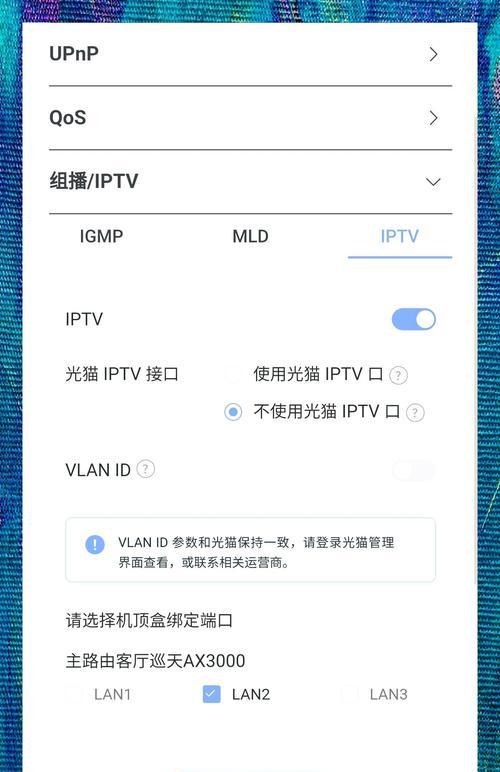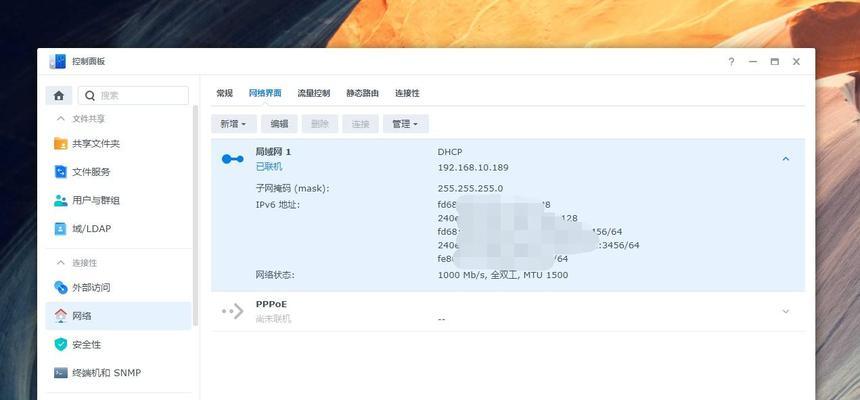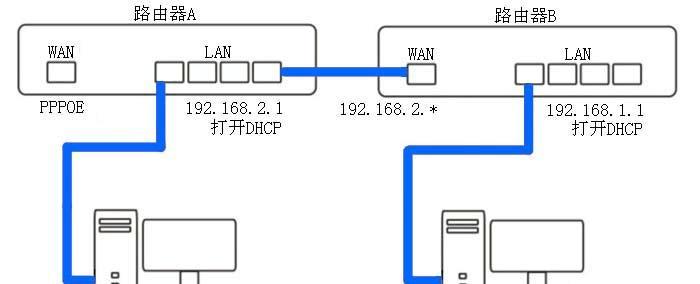在当今数字时代,互联网已成为生活中不可或缺的一部分。为了满足多设备同时上网的需求,通常会在光猫之后安装路由器。本文将详细介绍广电光猫安装路由器的步骤,为那些需要进行此操作的用户指引明确的操作路径。
开篇:广电光猫与路由器的作用及安装必要性
广电光猫主要负责将光纤信号转换为数字信号,使家庭或办公室的网络设备能够接入互联网。路由器的作用则是将光猫接收的网络信号分配到多个设备上。通过在光猫后连接路由器,可以使得多个设备共享一个上网账号,并且可以更加方便地管理网络。了解了广电光猫与路由器的基本功能,接下来请跟随我们深入探讨如何进行广电光猫安装路由器的步骤。
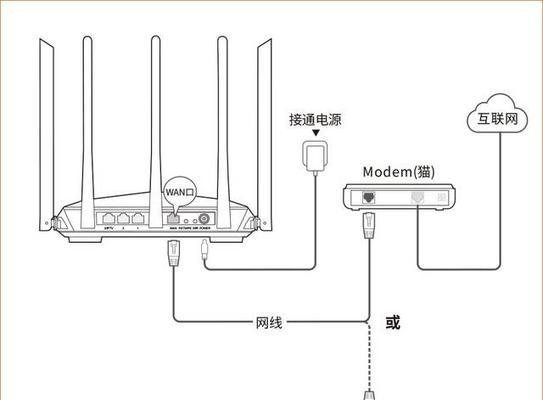
步骤一:准备必要的设备与工具
准备工作
确保你有以下物品:
光猫
路由器
网线(至少需要两根)
用户手册(光猫和路由器)
安全提示
在操作前,请确保关闭所有设备的电源,以避免触电或损坏设备。
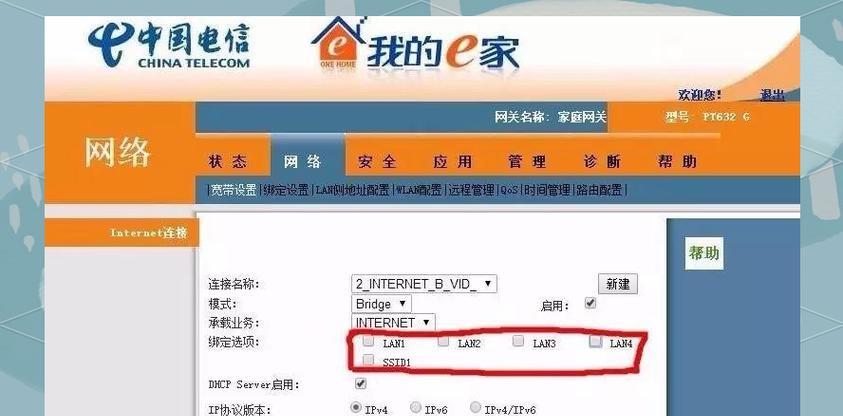
步骤二:连接光猫与路由器
连接方式
1.连接光猫的网线接口
找到光猫上的LAN端口(通常标记为1、2、3或4)。
将网线一端插入光猫的LAN端口,另一端连接到路由器的WAN(广域网)端口。
2.连接路由器的电源
将路由器的电源线插入合适的插座,然后打开路由器的电源开关。
等待路由器启动,并确保其指示灯显示正常工作状态。

步骤三:设置路由器
设置向导
1.打开电脑或手机的Wi-Fi
确保你的电脑或手机已经打开WiFi功能,以便搜索新的网络信号。
2.连接到路由器
找到路由器默认的SSID(网络名称),它通常会在路由器背面的标签上列出,或者在路由器的用户手册中提到。
输入路由器默认的密码(也在标签或手册中找到),连接到路由器。
3.访问路由器管理界面
在浏览器地址栏输入路由器的管理IP地址(一般为192.168.1.1或192.168.0.1),按提示登录管理界面。
在弹出的登录窗口中输入用户名和密码(初次安装时,这些信息一般可以在路由器背面或用户手册中找到)。
进行网络配置
1.选择上网方式
在路由器的设置界面,选择“上网方式”或“WAN口设置”。
一般选择“自动获取IP”或“PPPoE”(具体取决于ISP提供的上网类型)。
2.配置PPPoE拨号
如果选择PPPoE,输入你的宽带账号和密码。
设置连接方式为“自动连接”,并保存设置。
3.无线网络设置
在“无线设置”或“WiFi设置”中,设置你的无线网络名称(SSID)和密码。
确保选择加密方式为WPA2或WPA3以保证网络安全。
4.重启路由器
完成上述设置后,重启路由器以使新设置生效。
步骤四:测试与优化
测试网络连接
重启后,电脑或手机尝试连接到你刚才设置的无线网络,打开网页测试网络是否可用。
如果无法上网,请检查光猫和路由器的指示灯状态,确认所有连接正确无误。
优化路由器
调整路由器的位置,以获得最佳的WiFi信号覆盖。
根据需要调整带宽分配,确保网络资源得到合理利用。
定期更改路由器的登录密码和无线网络密码,保证网络安全。
结语
通过以上步骤,你已经完成了广电光猫与路由器的安装与配置。如果你在操作过程中遇到了问题,可以参考本文提供的解决方案。同时,你也可以查找更多关于网络优化的专业建议,确保你的网络使用体验更佳。综合以上,现在你不仅可以享受到便捷的网络连接,还可以为家中的每个角落带来稳定的Wi-Fi信号。